استنساخ جهاز Mac الخاص بك بالطريقة الصحيحة ولماذا يجب عليك القيام بذلك
تفاحة بطل ماك / / September 13, 2021

آخر تحديث في

هل أنت مهتم باستنساخ جهاز Mac الخاص بك ، ولكن ماذا تستخدم شيئًا لا يسمى Time Machine. تحقق من هذا الحل.
يعد استنساخ جهاز Mac الخاص بك خيارًا قد ترغب في تنفيذه بانتظام. على الرغم من أن مدمج أداة آلة الزمن في macOS لإنجاز المهمة ، فإنه يحتوي على بعض القيود وليس مرنًا جدًا. في الآونة الأخيرة ، وجدت نفسي أبحث عن حل نسخ احتياطي بديل لجهاز MacBook Pro الخاص بي. يعد Carbon Copy Cloner 6 جيدًا لدرجة أنني قررت كتابة دليل حول استخدامه.
ما هو Carbon Copy Cloner 6؟
انشأ من قبل بومبيتش، Carbon Copy Cloner 6 له غرضان. يسمح لك بإنشاء نسخة لمرة واحدة من جهاز Mac الكامل الخاص بك وإجراء نسخ احتياطية منتظمة. على طول الطريق ، سوف تكتشف ميزات مختلفة يقول Bombich ، "كنت تتمنى أن يكون لدى Time Machine (والمزيد!)."
وتشمل هذه:
- تتيح خيارات النسخ الاحتياطي المرنة إمكانية إنشاء نسخة احتياطية على محرك الأقراص الخارجي أو جهاز Mac آخر ، أو مجرد مجلد فردي أو محرك أقراص ثابت خارجي بالكامل.
- تتيح اللقطات استعادة الملفات التي كنت تعتقد أنها فقدت إلى الأبد.
- تتعقب لوحة التحكم في التطبيق المساحة التي تستهلكها اللقطات على أقراصك مع توفيرها أيضًا الوصول بنقرة واحدة لبدء مهامك وإيقافها ومراقبتها جنبًا إلى جنب مع تفاصيل حول المهمة الأخيرة نشاط.
- تعني النسخ الاحتياطية المجدولة أنه يمكنك الاحتفاظ بنسخة احتياطية من بياناتك في وقتك ، سواء كان ذلك كل ساعة أو يوميًا أو أسبوعيًا أو شهريًا. للحصول على مكافأة ، يمكنك تعيين نسخ احتياطية مجدولة للتشغيل فقط في أيام الأسبوع أو عطلات نهاية الأسبوع أو في أوقات معينة من اليوم.
- التحديثات الذكية تعني فقط الملفات المضافة أو المحدثة يتم نسخها احتياطيًا.
- تلقي إخطارات حول عمليات النسخ الاحتياطي من خلال مركز إعلام macOS أو البريد الإلكتروني أو كليهما. الأمر متروك لك.
إلى جانب هذه الميزات ، اكتشفت أيضًا أن Carbon Copy Cloner 6 سريع على كل من macOS Big Sur و macOS Monterey.
استنساخ جهاز Mac الخاص بك
هناك طرق مختلفة لاستنساخ جهاز Mac الخاص بك باستخدام Carbon Copy Cloner 6. فيما يلي مجموعة من المهام التي يجب عليك اتباعها وأفضل الممارسات بناءً على تجربتي في استخدام البرنامج.
مع تثبيت Carbon Copy Cloner 6:
- افتح ال البرمجيات على حاسوبك.
- انقر حيث تقول ، "انقر لتحديد مصدر".
- اختر خاصتك قرص بدء تشغيل Mac. من المحتمل أنه يحمل اسم "Macintosh HD".
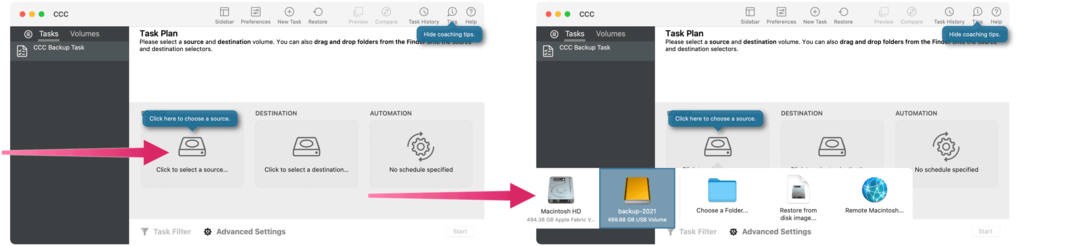
التالي:
- انقر حيث تقول ، "انقر لتحديد وجهة."
- اختر خاصتك محرك خارجي.
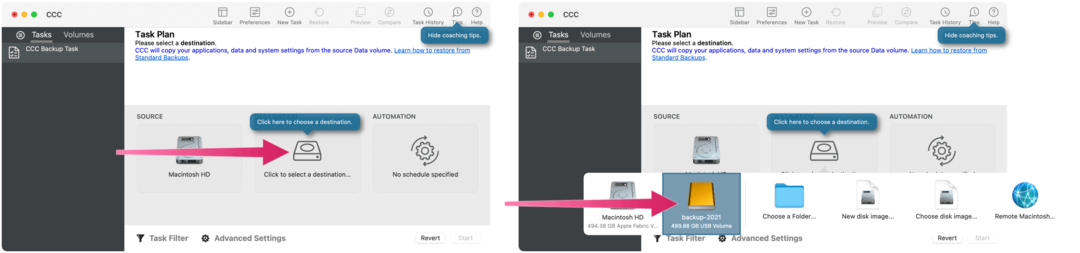
من هناك:
- انقر فوق التشغيل الآلي.
- في القائمة المنسدلة ، حدد عدد المرات التي تريد إجراء نسخ احتياطي للكمبيوتر فيها. مرة أخرى ، هناك العديد من الخيارات هنا. على سبيل المثال ، إذا كنت تريد تشغيل نسخة احتياطية منتظمة ، فحدد اليومي أو عندما يتم إعادة تحميل المصدر أو الوجهة.
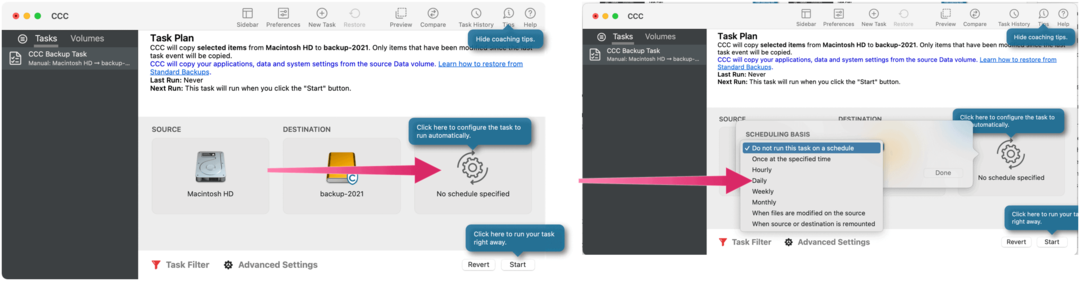
إنشاء الإعدادات والقيود
تتمثل الخطوات التالية في تحديد ما يحدث أثناء كل نسخة احتياطية وما إذا كان سيتم استبعاد الملفات أم لا. بالنسبة للأولى ، يمكنك اختيار:
- كرر العملية وفقًا لجدول زمني محدد. (إذا قمت بتعيين "يوميًا" ، فقد تم تعيينها بالفعل للتكرار كل يوم.)
- ما إذا كان سيتم تقييد المهمة من العمل فقط بين ساعات معينة من اليوم.
- قم بتشغيل المهمة فور ظهور محرك الأقراص الخارجي مرة أخرى.
بالنسبة إلى الأخير ، سترغب في تحديد "عامل تصفية المهام" لاستبعاد العناصر من الحفظ خلال عملية النسخ الاحتياطي. بشكل عام ، من المهم إجراء نسخ احتياطي لكل شيء ما لم يكن هناك سبب مهم لعدم القيام بذلك.

بمجرد أن تشعر بالراحة مع النسخ الاحتياطي والجدول ، انقر فوق يحفظ في أسفل اليمين.
ادوات متطورة
يتضمن Carbon Copy Cloner 6 بعض الأدوات المتقدمة التي تستحق الدراسة إذا كنت من النوع الذي يحب التعمق أكثر في كيفية عمل عناوين البرامج. خلافًا لذلك ، من الجيد المضي قدمًا في هذه المرحلة.
أهم الأدوات المتقدمة التي اكتشفتها هي:
- المعاينة: عند النقر فوق الزر معاينة في الأعلى ، يمكنك جعل Carbon Copy Cloner 6 تشغل النسخة الاحتياطية دون نسخ الملفات فعليًا. استخدم هذا للتأكد من عدم وجود أي أخطاء عند تشغيل النسخ الاحتياطي الفعلي.
- لقطات: هذه مصممة لإعادة الملفات كما كانت في لحظة معينة. يجب عليك إنشاء لقطات في كثير من الأحيان إذا كنت معتادًا على تحديث الملفات على جهاز الكمبيوتر الخاص بك في كثير من الأحيان. ولكن ، يمكن أن تشغل اللقطات مساحة كبيرة على محرك الأقراص الخارجي ، لذا تأكد من تعيين جدول زمني للاحتفاظ.
يستحق النظر
يمكنك تجربة Carbon Copy Cloner 6 مجانًا لمدة 30 يومًا. بعد ذلك ، يكلف 40 دولارًا أو 20 دولارًا للترقية. إنها أداة رائعة إذا كنت ترغب في نقل استنساخ جهاز Mac إلى مستويات أكثر تقدمًا.
لمزيد من المعلومات ، قم بزيارة بومبيتش موقع الكتروني.
وإذا كنت تبحث عن طرق أخرى لإجراء نسخ احتياطي لجهاز Mac الخاص بك ، فراجع مقالتنا حول برنامج بديل لآلة الزمن.
كيفية مسح Google Chrome Cache وملفات تعريف الارتباط وسجل التصفح
يقوم Chrome بعمل ممتاز في تخزين محفوظات الاستعراض وذاكرة التخزين المؤقت وملفات تعريف الارتباط لتحسين أداء متصفحك عبر الإنترنت. كيف ...
مطابقة الأسعار في المتجر: كيفية الحصول على الأسعار عبر الإنترنت أثناء التسوق في المتجر
لا يعني الشراء من المتجر أن عليك دفع أسعار أعلى. بفضل ضمانات مطابقة الأسعار ، يمكنك الحصول على خصومات عبر الإنترنت أثناء التسوق في ...
كيفية إهداء اشتراك Disney Plus ببطاقة هدايا رقمية
إذا كنت تستمتع بـ Disney Plus وترغب في مشاركتها مع الآخرين ، فإليك كيفية شراء اشتراك Disney + Gift مقابل ...
دليلك إلى مشاركة المستندات في المستندات وجداول البيانات والعروض التقديمية من Google
يمكنك بسهولة التعاون مع تطبيقات Google المستندة إلى الويب. إليك دليلك للمشاركة في المستندات وجداول البيانات والعروض التقديمية من Google مع الأذونات ...

